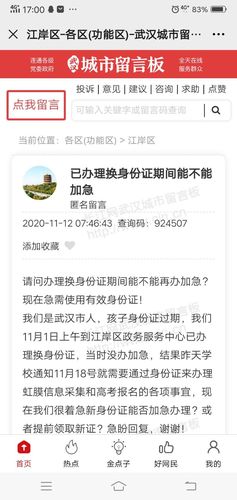我們在excel常常會輸入各種日期,而很多人在輸入日期時總是達不到自己想要的那種,總是會或多或少的出現一些差别,今天就來總結一下在excel中輸入日期的方法及技巧,希望對你有所幫助。
方法一、快速輸入日期
1、如果你要快速輸入當前日期,你隻需在Excel的單元格中按【Ctrl ;】就可以了,注意分号(;)必須是半角英文的,這時就會自動出現當前(今天)日期了。

方法二、輸入年月日的格式日期
1、如果我們要輸入年月日的日期格式,例如:2022年4月27日,這時就必須進行一些設置,步驟如下:
2、步驟一、選中要輸入日期的單元格,然後右擊鼠标,選擇【設置單元格格式】菜單欄,如圖所示:

3、步驟二、進入單元格格式設置窗口,然後選擇【數字】選項卡,在【分類】列表中選中【日期】,然後在【類型】中選擇【2012年3月14日】這種類型,點【确定】就可以了,如圖所示:

4、步驟三、接着在要輸入日期的單元格中輸入日期,輸入的格式必須與前面輸入方法相同,如:輸入2022/4/27就自動出現2022年4月27日了。

方法三、輸入自定義格式日期
1、有時我們要輸入其他類型的日期,例如:2012.8.8,如果按前面的方法就實現不了,這時就必須用自定義格式了,步驟如下:
2、步驟一、選中要輸入日期的單元格,然後右擊鼠标,選擇【設置單元格格式】菜單欄,如圖所示:

3、步驟二、在單元格設置窗口中選擇【數字】選項卡,然後在【分類】列表中選中【自定義】,然後在自定義【類型】中輸入【yyyy"."m"."d;@】日期格式,點【确定】按鈕,如圖所示:

4、步驟三、接着就可以在剛才設置好的單元格中輸入日期了就可以了,輸入的方法跟上面一樣。

方法四、excel自動輸入日期(系列)
1、如果你是要輸入一個系列日期,那麼你隻需輸入二個,然後選中這2個日期單元格,鼠标移動右下角,出現“ ”标記按住左鍵不放向下拖就會自動出現日期系列了,這種方适合于各種系列,如圖所示(步驟),其實在做日期系列的時候按第一個右下角也是可以拖出系列的,你試試吧。

方法五、excel輸入帶星期的日期
1、這類方法與方法三基本相同,隻是在選擇日期格式的時候,【yyyy"."m"."d;@ 】改成【yyyy/m/d aaaa】就可以了,如圖所示:


以上就是快速添加日期的幾種方法,你學會了嗎?
你會經常用哪一種?
關注冷芬龍,時刻了解辦公軟件使用技巧,助您辦公速度更便捷!
,更多精彩资讯请关注tft每日頭條,我们将持续为您更新最新资讯!